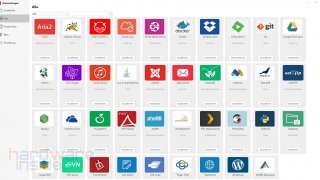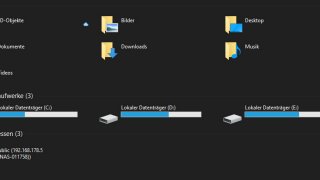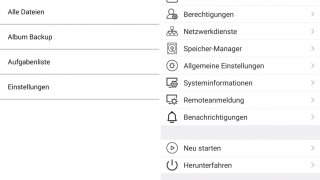In unserem heutigen Test möchten wir euch das preisgünstige TerraMaster F2-210 NAS vorstellen. TerraMaster hat es uns extra für diesen Test zur Verfügung gestellt. Ein NAS ist nicht nur in Anbetracht der vielen Datenmengen, die sich heutzutage auf Systemen ansammeln sinnvoll, sondern bietet noch viel mehr. Die Anwendungsszenarien sind beinahe grenzenlos und nur durch die gegebenen Ressourcen begrenzt. Was dieses NAS zu leisten vermag erfahrt ihr auf den folgenden Seiten.
Lieferumfang
Mit dem TerraMaster F2-210 bekommt ihr noch folgende Bestandteile:
- Netzteil
- Netzanschlusskabel
- Schraubendreher
- Schrauben
- 1 m LAN-Kabel
- Aufkleber zur Kennzeichnung
- Bedienungsanleitung
- Garantie Bestimmungen
Technische Daten
| TerraMaster F2-210 | |
|---|---|
| Abmessungen Gewicht |
227,0 × 119,0 × 133,0 mm (H×B×T) 1,35 kg (ohne Laufwerke) |
| Festplatteneinschübe HDD-Format max. Kapazität |
2 2,5″ & 3,5″ 32 TB (16 TB x 2) |
| S-ATA-Standard | SATA I/II/III |
| RAID-Level | Einzellaufwerk, JBOD, RAID 0, RAID 1 |
| Prozessor Architektur Taktung Kerne Threads |
Realtek RTD1296 ARM V8 64-bit 1,40 GHz 4 Kerne 4 Threads |
| Arbeitsspeicher | 1024 MB |
| Kühlung | Aktiv, durch 1× Lüfter 80 × 80 × 25 mm (L x B x H) |
| Anschlüsse | 1 × 1 Gigabit LAN 2 × USB 3.0 |
| Netzteil | 40 Watt, extern |
Gehäuse
Das Gehäuse des TerraMaster F2-210 NAS ist recht unauffällig und gänzlich in silberne Farbe gehalten. Es besteht bis auf der Frontabdeckung komplett aus Metall. Auf der Front befinden sich die beiden Einschübe für Laufwerke. Hier passen bis zu zwei 3,5″ oder 2,5″ Laufwerke hinein und zwar sowohl konventionelle Festplatten als auch SSDs. An der rechten Seite der Front zeigen 4 LEDs den Status der Laufwerke und des Netzwerks an – die vierte LED zeigt an, ob das NAS eingeschaltet ist.
Wie bereits erwähnt bestehen die Seiten und der Deckel aus Silber lackierten Metall. Auf den beiden Seiten ist das TerraMaster Logo aufgedruckt. Auf der Rückseite fällt der Lüfter sofort auf, denn dieser ragt etwas über die Gehäuserückseite hinaus. Dabei handelt es sich um einen Lüfter mit 80 mm Durchmesser, der durch eine Automatik gesteuert wird. An Anschlüssen sehen wir zwei USB 3.0, einen RJ45 Gigabit LAN sowie den Stromanschluss.
Innen
Die beiden Einschübe für Laufwerke lassen sich einfach und ohne Werkzeug aus dem Gehäuse entnehmen. Jeder der beiden Kunststoff Einschübe kann ein 3,5″ oder 2,5″ Laufwerk aufnehmen. Die Laufwerke werden mit den mitgelieferten Schrauben auf den Einschüben montiert.
Das Innere besteht ebenfalls aus einem Metallgerüst. Im hinteren Teil können wir die Platine mit den SATA Anschlüssen für Strom und Daten sehen. Ein Zugriff auf das Mainboard ist nicht möglich und auch nicht notwendig, da dieses sich nicht erweitern oder aufrüsten lässt. Alles scheint stabil gebaut und ohne große Spaltmaße gefertigt. Die Einschübe gleiten leicht in ihren Aufnahmen.
Praxis
Inbetriebnahme
Idealerweise sollten zwei Laufwerke identischer Kapazität in die Einschübe eingesetzt werden. Allerdings funktioniert das hier auch mit unterschiedlichen Kapazitäten, kann sich dann nachher allerdings auf das Endprodukt auswirken – je nach gewählten RAID Typ. Wir verwenden in unserem Test zwei Toshiba P300 Laufwerke mit jeweils 2 TB Kapazität. Nachdem die Laufwerke eingebaut sind und das System mit Strom und LAN verbunden ist, schalten wir dies ein und installieren nun die Client Software namens TNAS PC. Diese lässt sich beim Hersteller herunterladen und vereinfacht eigentlich nur das Auffinden des NAS im Netzwerk. Alternativ kann auch im normalen Windows Explorer aktualisiert werden, bis das NAS dort erscheint. Am Anfang führt uns das NAS durch die Einrichtung bei der die Laufwerke partitioniert und das RAID eingerichtet werden.
Dateisystem & RAID
Wir wählen als Dateisystem ext4 (Fourth extended Filesystem) und RAID 0. Im RAID 0 werden beide Laufwerke zusammengefasst und die Daten im Reißverschlussverfahren auf beiden Laufwerken gespeichert. Dadurch steigt die Lese- und Schreibgeschwindigkeit, welche allerdings niemals ausgereizt werden wird – das verhindert die langsamere Netzwerkschnittstelle. Alternativ hätten wir auch JBOD oder Raid 1 wählen können. Dabei ist JBOD kein explizites RAID System und ähnelt Raid 0. Bei Raid 1 handelt es sich in diesem Falle um die sicherere Nummer, denn die Daten des einen Laufwerks werden auf das andere gespielt. So dürfte eine der beiden Laufwerke ohne Datenverlust ausfallen.
Nachteil: Wir hätten dann halt nur 2 TB Speicher. Das NAS führt uns schnell durch die Einrichtung und installiert am Ende das Betriebssystem namens TOS.
Aufrüstungsmöglichkeiten
Beim TerraMaster F2-210 habt ihr leider nur die Möglichkeit 3,5″ und 2,5″ Laufwerke zu verbauen. Den Luxus von zusätzlichen Netzwerkschnittstellen, mehr Arbeitsspeicher und einer schnellen M.2 SSD finden wir hier nämlich nicht. In Anbetracht des Preises ist dies aber auch nicht weiter verwunderlich. Darum sollte sich der Nutzer zuvor im Klaren sein, was er mit dem Gerät anfangen möchte. Denn mit nur 1 GB Arbeitsspeicher sind die Möglichkeiten am Ende womöglich begrenzt.
Betriebssystem
Während der Einrichtung wird das Betriebssystem namens TOS in der aktuellen Vesion 4.1.18-2001031356 installiert. Dieses Betriebssystem bietet dem Nutzer eine grafische Oberfläche, die uns an ein Linux basierendes Betriebssystem erinnert. Hier arbeiten wir mit Icons auf einer Desktopoberfläche, welche ab jetzt entweder über die Client Software oder direkt über die Eingabe von IP und Port über den Browser der Wahl aufgerufen werden kann. TOS lässt sich einfach und intuitiv bedienen, so kommen auch Anfänger direkt mit dem NAS klar.
Anwendungen
Der Katalog, der zur Verfügung stehenden Anwendungen, ist sehr groß. Für uns besonders interessant OneDrive Sync und GoogleDrive Sync, denn damit entstehen besonders für den mobilen Einsatz tolle Möglichkeiten. Bei den genannten Anwendungen gleicht sich der NAS Speicher mit der Cloud der beiden Anbieter ab. Das ist besonders hilfreich, wenn Reportagen im Außenbereich stattfinden, so kann der Redakteur einfach die Bilder von Kamera oder Smartphone automatisch in eine der beiden Cloud Lösungen schicken lassen und nur wenige Sekunden später sind diese auch lokal auf dem NAS vorhanden.
Zudem fügen wir das NAS auch direkt als Laufwerk auf unserem Computer ein. Eine Besonderheit ist hier auch, dass es sich hier mit mehreren Benutzerkonten arbeiten lässt und der Administrator so jedem Benutzer ein eigenes Konto mit einem eigenen Kontingent an Speicher einrichten kann. Die Verbindung kann über verschiedene Wege wie SMB, AFP, FTS, NFS oder Rsync erfolgen.
Eine weitere Möglichkeit ist es, den integrierten Medienserver zu aktivieren, denn dann könnt ihr Video, Musik, Bilder und Dokumente vom NAS auf sehr vielen Geräten wiedergeben. In unserem Fall ist das der Video Stream auf ein Notebook (mit notorisch wenig Speicher) oder auf die XBOX One. So entfallen dann auch alle anderen Multimediageräte wie Blue-Ray Player, Android TV und Co. Dank der Gigabit-Anbindung des TerraMaster F2-210 und den schnellen WiFi Standards, welche unsere Fritz!Box 7590 bietet funktioniert das ohne Ruckeln oder sonstige Probleme auch auf mehreren Geräten parallel.
Wie bereits erwähnt sind die Möglichkeiten nahezu grenzenlos, so kann das NAS auch als Webserver mit Datenbankserver und WordPress betrieben werden – so könnte man seinen eigenen kleinen Blog ins Internet stellen. Allerdings sind hier die Möglichkeiten durch den kleinen Arbeitsspeicher begrenzt bzw. macht das Betrachten eines größeren Blogs dann irgendwann keinen Spaß mehr.
TerraMaster bietet für seine NAS Systeme auch eine Smartphone App an „TNAS Mobile“. Die App sehr einfach gestaltet und aufgebaut. Mit dieser App ist es möglich Daten vom NAS herunter- oder hochzuladen. Ebenso ist es möglich den aktuellen Systemstatus aufzurufen, wie beispielsweise den Zustand der Festplatten. Das funktioniert auch über eine mobile Verbindung ohne Probleme.
Leistung
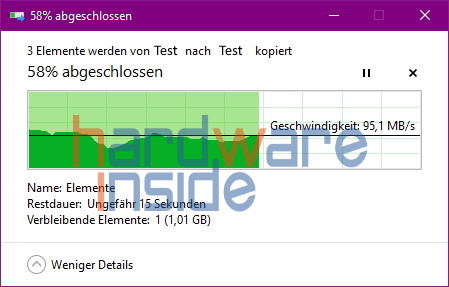
Im TerraMaster F2-210 arbeitet Realtek RTD1296 SoC mit 1 GB RAM Arbeitsspeicher. Laut Hersteller sollten Übertragungsgeschwindigkeiten von bis zu 114 MB/s möglich sein. Das Maximum, welches mit einer Gbit Anbindung möglich wäre, sind 120 MB/s. In unseren Tests erreichen wir weder das theoretisch Mögliche noch das vom Hersteller Angegebene in Sachen Übertragungsgeschwindigkeit. Aber bis knapp 100 MB/s sind immer möglich. Die Geschwindigkeit kann je nach Größe und Art der Daten schwanken. Natürlich lassen sich Daten auch verschlüsselt übertragen, dabei sind so 72 MB/s lesend und schreibend 55 MB/s möglich. Dies liegt daran, dass das TerraMaster F2-210 eine Zeit zum Rechnen benötigt.
Lautstärke
Laufwerke werden natürlich im Betrieb warm und so ist es gut, dass das TerraMaster F2-210 über eine aktive Kühlung in Form eines 80 mm Lüfters verfügt. Auf diesen kann in den Einstellungen Einfluss genommen werden. Wir belassen es bei der Standard Einstellung „Ausgewogen“ – Die Festplatten werde im Betrieb niemals wärmer als 40 Grad und der Lüfter arbeitet so leise, dass wir ihn in einer ruhigen Umgebung nicht wahrnehmen können – auch bei Last nicht.
Fazit
Wer auf der Suche nach einem preisgünstigen NAS ist, der findet im TerraMaster F2-210 sein Gerät, denn es ist bereits für um die 160 € erhältlich (Ohne Laufwerke). Es gibt auch Angebote bei denen bereits Laufwerke enthalten sind, hier ist es ratsam zu vergleichen, ob es nicht unter Umständen günstiger ist die Laufwerke separat zu erwerben.
Für Ihren Preis kann diese NAS sehr viel – das attestiert die umfangreiche Sammlung an verfügbaren Anwendungen. Die Einrichtung und Inbetriebnahme funktionieren sehr einfach und sind bestens beschrieben. Auch die allgemeine Leistung befindet sich auf einem guten Niveau. Von uns gibt es 9 von 10 Punkten und unsere Empfehlung mit einer guten Preis-/Leistung.
Pro:
+ Verarbeitung
+ Einfache Montage von Laufwerken
+ Einfache Inbetriebnahme
+ Viele Anwendungen
+ Mit Smartphone App
+ Arbeitet mit Onedrive und Googe Drove zusammen
+ Leise Kühlung
+ Geschwindigkeit
Kontra:
– Nicht aufrüstbar
– Nur 1 GB Arbeitsspeicher
Wertung: 9/10
Herstellerseite
Preisvergleich